

Achiziția de memorie corespunzătoare. Pe baza standardelor, DDR2 module de memorie pentru notebook-uri (nu desktop PC) cu conector 200 de pini. Selectați ceea ce doriți bara de memorie: cu 1 GB sau 2 GB, cu o frecvență de 667MHz sau 553MGts. De asemenea, ultima caracteristică poate fi acordată sub forma mărcilor PC-4200 și, respectiv, PC-5300. La selectarea producătorului nu ar trebui să fie limitată de astfel de branduri populare ca Kingston, Corsair, Patriot, și Viking.


Opriți Eee PC-ul, dacă este activată. De asemenea, deconectați sursa de alimentare.


Pregătiți Eee PC. plasându-l cu susul în jos pe o suprafață plană, ușor elastic. Păstrați un notebook cu fața spre el. Eee PC trebuie să se afle pe capacul în timp ce înlocuirea memoriei, deci utilizați o suprafață non-abraziv. De exemplu, este posibil să se utilizeze un pad mare mouse, un pat de spumă, o cârpă sau covoare. Asigurați-vă că suprafața nu are o proprietate pentru a fi electrificate.






- Degetele, în același timp, deschisă la bornele exterioare. Atunci când eliminați este un sentiment de primăvară. În cazul în care dispozitivele de blocare sunt complet deschise, modulul va fi împins de arcuri și va fi la un unghi pentru a continua poziția sa.
- Deschiderea zăvorul, apucați ușor marginea modulului de memorie și scoateți-l la unghiul la care este localizat. Cel mai adesea este 15-25 de grade în raport cu planul de laptop.
- Puneți modulul deoparte într-un loc sigur, fără electricitate statică.


Scoateți noul modul din ambalaj. Cel mai adesea este din material plastic transparent greu. ia cu grijă modulul de memorie, făcând clic pe partea din plastic. Evitați oportunități de modul de flexiune, sau de a fi supus unei forțe.


- În același unghi ca și înainte, instalați noul modul de memorie în slotul vacant de laptop-ul. Asigurați-vă că modulul este introdus complet, astfel încât pinii de pe modulul nu sunt vizibile sau dificil de văzut. Ar trebui să fie blând și atent.
- Faceți clic pe modulul să apăsați pe suprafața de laptop. Acum este posibil să se închidă dispozitivul de blocare din spate.


- glisați ușor bateria înapoi
- Întoarceți laptopul și porniți-l.
- Xandros (de distribuție Linux implicit preinstalat) - faceți clic pe fila «Setări».
- Apoi, faceți clic pe «System Info» și verificați că graficul «dimensiunea memoriei» a arătat «1024MB» (1GB).
- Pentru modulele 2 GB, faceți clic pe același loc de pe «Instrumente de diagnosticare» și verificați coloana de «* Dimensiune RAM», pentru a fi «2048MB» (2GB).
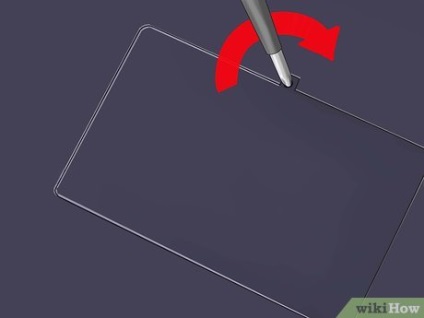
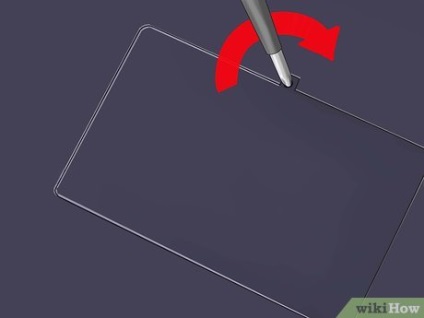
Înlocuiți capacul care acoperă modulul de memorie, trîntind-l, și strângeți zimți sale. Dacă ați instalat modulul de memorie 2 GB Eee PC-ul rulează Xandros, acum este momentul să recompilați kernel-ul. Acest lucru vă permite să utilizați toate 2 GB de memorie RAM de sistem de operare.
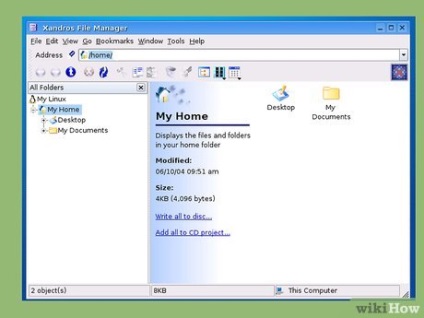
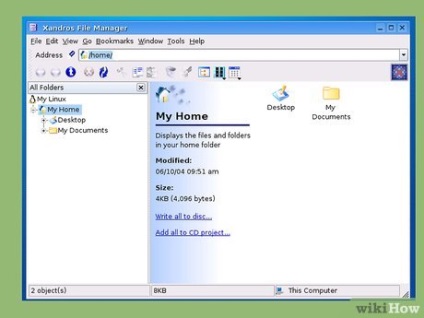
Dă sistemul de operare Xandros capabil de a utiliza 2GB de memorie. Urmați instrucțiunile din secțiunea următoare, „Instalarea unui nou kernel“.
Instalarea noului kernel Editare
Deci, dacă Xandros:
- În fila «lucru», deschideți «File Manager».
- Asigurați-vă că locația selectată «My Home», sunt acum un singur clic pe fișierul descărcat pentru al selecta.
- Apăsați F2 pentru a redenumi un fișier, la sfârșitul anului - ENTER.
/ Dev / hda1 mnt-sistem mount
mount / dev / sda2 mnt-utilizator
cp /mnt-user/home/user/vmlinuz-2.6.21.4-eeepc-2GB / mnt-sistem / încărcare
- Folosind tastele de cursor, mutați până la primul «încărcare normală» boot record. Mutați cursorul la prima linie a acestei secțiuni.
- Copiați profilul folosind următoarele taste. Se copiază 5 linii de jos din care cursorul se află, „5“, „Y“, „Y“
- Mutați cursorul în jos la linia liberă în cadrul acestei secțiuni. Introduceți o secțiune de copiat anterior folosind: P
- Linia de noua secțiune, care începe cu «nucleu» (de exemplu: kernel /boot/vmlinuz-2.6.21.4-eeepc liniștit vga Rw = 785 irqpoll root = / dev / sda1), pentru a schimba numele vechi al kernel-ului (vmlinuz) la unul nou. De exemplu:
"Kernel /boot/vmlinuz-2.6.21.4-eeepc-2GB liniștit rădăcină rw vga785 irqpoll = / dev / sda1"
Regulamentul
- Pașii de mai sus pot varia în cazul în care ați fost pe sistemul de operare preinstalat Eee PC este Microsoft Windows XP. Deschideți „Start» → «Panou de control» → «Sistemul“ pentru a verifica cantitatea de memorie utilizată.
- Actualizarea la 2 GB este posibilă numai recompilarea kernel-ul Xandros. kernel-ul implicit poate fi determinat doar 1GB de RAM.
- Utilizați ambalajul din noul modul de memorie pentru stocarea modulul 512MB vechi.
- Întotdeauna atunci când se lucrează cu componente electronice, utilizează mediul în care nu este posibil sau aproape imposibil de electricitate statică. Dacă este posibil, utilizați un substrat de legare la pământ sau brățară. În caz contrar, asigurați-vă că sunt bine fundamentate înainte de a atinge modulul de memorie.
Regula de avertizare
- Asigurați-vă că banda de memorie RAM este introdus suficient de strâns. În caz contrar, bat sau lovitura laptop ar putea disloca pe scurt modulul de memorie din conector, care pot deteriora fișierele și modulul în sine. Chiar dacă dispozitivul de blocare de pe modulul de la distanță click dreapta, aceasta nu înseamnă că modulul este instalat corect.
- De asemenea, nu folosi forța. Fiecare pas al acestui proces necesită sensibilitate și aplicarea minimă a forței.
- Acesta nu va funcționa pe Eee PC 2G Surf. Acest model este clasa low-end, și nu există nici un slot pentru memorie. Aceasta este, modulul de memorie este sudat la placa de bază. Dar este posibil să se lipi celălalt modul RAM, în cazul în care placa de baza suporta. Această versiune este potrivit doar pentru proprietarii de cele mai încăpățânate Eee PC, care doresc să o facă, în ciuda pierderii garanției și în ciuda unui risc grav de deteriorare a dispozitivului.
- După cum se știe, covoarele trebuie să electrizeze proprietatea, astfel încât să fie atenți dacă face acest lucru pe podea. Dacă alegeți această cale, utilizarea unei curea de împământare este foarte recomandat.